
Trascrivi Interviste con Dragon: Guida Completa
Sommario
- Cosa rende Dragon ideale per la trascrizione di interviste?
- Come trascrivere un'intervista utilizzando il riconoscimento vocale Dragon?
- Come utilizzare la trascrizione di interviste con Dragon?
- Come si confronta il riconoscimento vocale Dragon con altri strumenti di trascrizione?
- Quali suggerimenti migliorano l'accuratezza della trascrizione Dragon?
- Quali sfide esistono quando si utilizza Dragon per la trascrizione di interviste?
- Quali migliori alternative esistono per la trascrizione di interviste?
- Transkriptor: Soluzione avanzata per la trascrizione di interviste
- Come trascrivere le interviste con Transkriptor passo dopo passo
- Come Transkriptor affronta i limiti di Dragon?
- Come si confrontano Dragon e Transkriptor per la trascrizione di interviste?
- Conclusione
Trascrivi, traduci e riassumi in pochi secondi
Sommario
- Cosa rende Dragon ideale per la trascrizione di interviste?
- Come trascrivere un'intervista utilizzando il riconoscimento vocale Dragon?
- Come utilizzare la trascrizione di interviste con Dragon?
- Come si confronta il riconoscimento vocale Dragon con altri strumenti di trascrizione?
- Quali suggerimenti migliorano l'accuratezza della trascrizione Dragon?
- Quali sfide esistono quando si utilizza Dragon per la trascrizione di interviste?
- Quali migliori alternative esistono per la trascrizione di interviste?
- Transkriptor: Soluzione avanzata per la trascrizione di interviste
- Come trascrivere le interviste con Transkriptor passo dopo passo
- Come Transkriptor affronta i limiti di Dragon?
- Come si confrontano Dragon e Transkriptor per la trascrizione di interviste?
- Conclusione
Trascrivi, traduci e riassumi in pochi secondi
La trascrizione di un'intervista con Dragon offre ai professionisti una soluzione efficiente per convertire i dialoghi parlati in documenti di testo accurati, proprio come può essere utilizzato per trascrivere memo vocali in modo efficiente. Il software di riconoscimento vocale Dragon trasforma il tedioso processo di trascrizione manuale in un flusso di lavoro automatizzato, consentendo agli utenti di trascrivere interviste con le potenti capacità di riconoscimento vocale di Dragon. Gli avanzati algoritmi di elaborazione del linguaggio naturale nella tecnologia di trascrizione di interviste Dragon NaturallySpeaking offrono una notevole precisione per vari ambienti professionali, tra cui giornalismo, ricerca accademica, documentazione legale e ricerche di mercato.
Cosa rende Dragon ideale per la trascrizione di interviste?
Dragon Speech Recognition, prevalentemente noto come Dragon NaturallySpeaking, funziona come un software di riconoscimento vocale che converte le parole pronunciate in documenti di testo scritto. Quando i professionisti trascrivono un'intervista in Dragon, lo strumento di riconoscimento vocale elabora la registrazione e converte l'audio in documenti di testo ricercabili attraverso avanzati algoritmi di elaborazione del linguaggio naturale.
Dragon dimostra prestazioni eccellenti per scenari di dettatura a singolo oratore, ma il software incontra difficoltà quando trascrive più oratori coinvolti in situazioni di intervista. La tecnologia di riconoscimento vocale Dragon viene addestrata specificamente su un profilo vocale, il che crea difficoltà nel distinguere tra diversi oratori come intervistatori e intervistati durante il processo di trascrizione.
Esistono diverse limitazioni quando si utilizza la trascrizione di interviste con Dragon NaturallySpeaking:
- Dragon progetta principalmente funzionalità per scopi di dettatura individuale; il software ha difficoltà a differenziare più voci in conversazione
- I tassi di precisione della trascrizione fluttuano significativamente a causa delle difficoltà nell'identificare diversi oratori
- Il processo richiede sostanziali correzioni manuali a causa di potenziali errori di riconoscimento
- L'inserimento accurato della punteggiatura presenta sfide, specialmente nei modelli di conversazione naturale
- A causa di queste complessità, la dettatura Dragon per le interviste ha una ripida curva di apprendimento che richiede tempo dedicato e pratica per essere padroneggiata correttamente
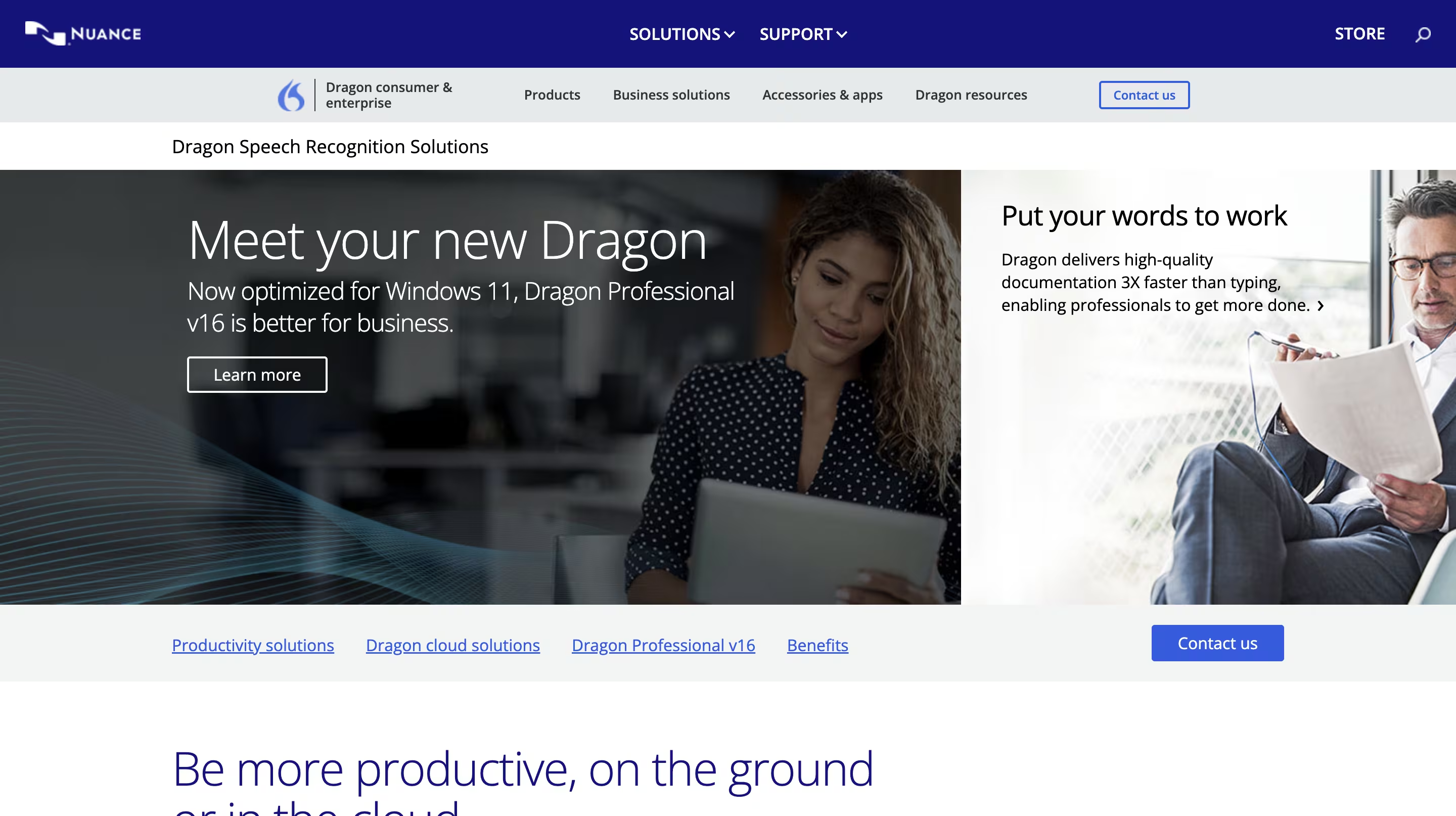
Come trascrivere un'intervista utilizzando il riconoscimento vocale Dragon?
Intraprendere la trascrizione di interviste con il riconoscimento vocale Dragon può offrire risultati gratificanti quando gli utenti si dotano di conoscenze e tecniche appropriate. Le seguenti pratiche preparano le registrazioni audio per una dettatura Dragon ottimale per le interviste:
Quali passaggi di preparazione audio migliorano i risultati della trascrizione Dragon?
Preparare adeguatamente i file audio costituisce un primo passo critico per una trascrizione di interviste di successo con Dragon NaturallySpeaking. Gli utenti dovrebbero assicurarsi che le registrazioni siano prive di interferenze di rumori di fondo. Per situazioni in cui i file audio contengono lunghezze eccessive, tagliare e accorciare i segmenti con software di terze parti migliora l'efficienza di elaborazione.
Quali requisiti di qualità audio necessita Dragon?
La chiarezza della registrazione determina i livelli di precisione della trascrizione di interviste con Dragon. La registrazione audio deve mantenere chiarezza e assenza di rumori ambientali. Durante il processo di registrazione, gli oratori dovrebbero articolare chiaramente e mantenere livelli di volume appropriati affinché la trascrizione di interviste con Dragon NaturallySpeaking soddisfi gli standard di precisione professionale. Minimizzare elementi di disturbo come sussurri e mormorii migliora significativamente i risultati della trascrizione da voce a testo delle interviste.
Quale configurazione di registrazione offre la migliore trascrizione Dragon?
Quando si stabiliscono ambienti di registrazione, garantire condizioni di sottofondo silenzioso e utilizzare apparecchiature di registrazione di alta qualità produce risultati ottimali per il riconoscimento vocale Dragon per le interviste. Secondo le statistiche di Allied Market Research, il mercato delle apparecchiature audio professionali ha raggiunto valutazioni di 20,8 miliardi di dollari nel 2023, con una crescita prevista a 37,8 miliardi di dollari entro il 2033. Le configurazioni professionali dovrebbero prevenire situazioni di sovrapposizione tra oratori, poiché voci simultanee disturbano significativamente le capacità di precisione della trascrizione di Dragon.
Quali formati di file funzionano con la trascrizione Dragon?
Dragon supporta molteplici formati di file audio tra cui WAV, MP3, WMA, DSS, DS2 e M4A per software di trascrizione automatica con Dragon. Prima di iniziare i processi di caricamento, gli utenti devono verificare la compatibilità dei file audio con queste specifiche di formato supportate per una corretta dettatura Dragon per le interviste.
Come utilizzare la trascrizione di interviste con Dragon?
Seguendo questi passaggi sequenziali, gli utenti imparano come trascrivere efficacemente le interviste con Dragon NaturallySpeaking:
Processo di trascrizione delle interviste con Dragon passo dopo passo:
- Crea un account e passa alla modalità trascrizione Crea un account utente su Dragon NaturallySpeaking e attiva la funzionalità di trascrizione. Gli utenti possono avviare questa operazione tramite comando vocale dicendo "Passa alla modalità trascrizione", o in alternativa fare clic sull'icona "Dragon" nell'interfaccia del menu e selezionare l'opzione Passa alla trascrizione.
- Scegli le impostazioni del profilo del parlante Dopo aver attivato la modalità trascrizione, seleziona "Io" per il riconoscimento vocale personale o "Qualcun altro" per diversi parlanti. La selezione dell'opzione qualcun altro attiva richieste per la creazione di un nuovo profilo seguendo le istruzioni sullo schermo.
- Crea un nuovo profilo di riconoscimento vocale Quando selezioni l'opzione "Qualcun altro", inserisci un nome identificativo distintivo per il profilo e le impostazioni regionali (che influenzano le convenzioni ortografiche e il riconoscimento del vocabolario).
- Configura i parametri delle impostazioni opzionali Seleziona le specifiche di formato preferite per gli output di testo trascritti e designa le applicazioni per l'apertura dei file e le posizioni delle cartelle di archiviazione. Le configurazioni predefinite del sistema salvano i file nella directory "Documenti/Dragon/File trascritti".
- Completa l'elaborazione della trascrizione La durata dell'elaborazione della trascrizione varia in base alle dimensioni del file. Al completamento, il sistema genera avvisi di notifica sull'interfaccia utente.
- Modifica i documenti di trascrizione Accedi alla trascrizione completata tramite Microsoft Word o applicazioni TextEdit. Le operazioni di modifica richiedono comandi di dettatura per la modifica del testo, e gli utenti spesso dettano direttamente in Microsoft Word per processi di modifica semplificati. Le correzioni necessitano di intervento manuale poiché Dragon non dispone di dati di riferimento audio per il contenuto del file trascritto.

Come si confronta il riconoscimento vocale Dragon con altri strumenti di trascrizione?
Quando si valuta la dettatura Dragon per le interviste rispetto ad altre opzioni di software professionale per la trascrizione di interviste, meritano considerazione molteplici fattori di prestazione. La tecnologia di trascrizione delle interviste Dragon NaturallySpeaking offre vantaggi distintivi riguardo alle percentuali di accuratezza, alle metriche di velocità di elaborazione e alle capacità di integrazione rispetto alle soluzioni concorrenti sul mercato per la trascrizione da voce a testo delle interviste.
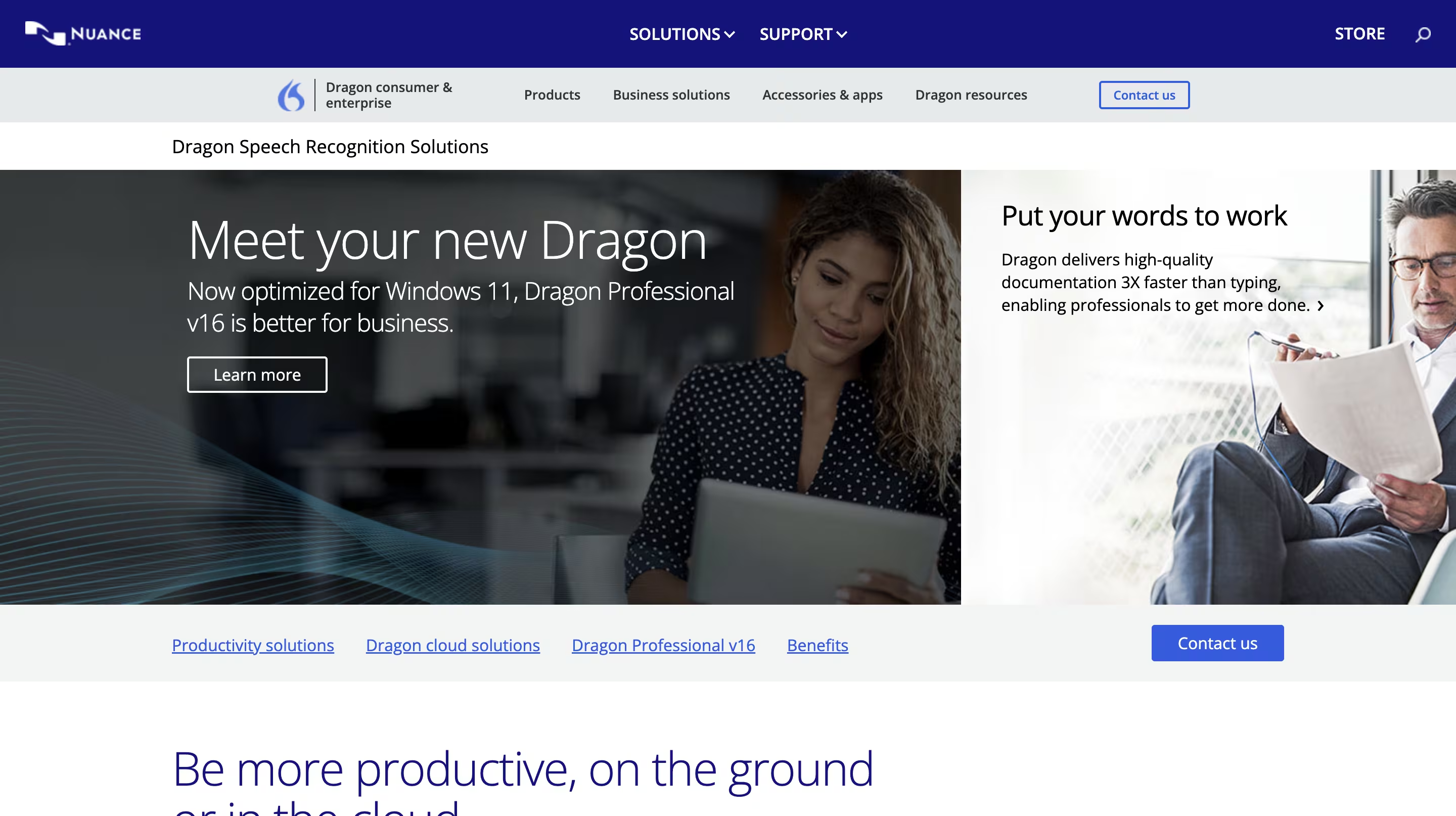
Confronto rapido dei principali strumenti di trascrizione:
Quali suggerimenti migliorano l'accuratezza della trascrizione Dragon?
L'articolazione vocale chiara e il software di registrazione professionale costituiscono requisiti essenziali per migliorare l'accuratezza della trascrizione delle interviste con Dragon. Le seguenti strategie aiutano a ridurre gli errori di riconoscimento e migliorare l'efficienza complessiva della trascrizione:
Quali metodi di addestramento del parlante aumentano il riconoscimento Dragon?
I protocolli di addestramento del parlante si rivelano cruciali per migliorare la dettatura di Dragon per le interviste. Ad esempio, gli utenti possono addestrare il riconoscimento vocale Dragon leggendo ad alta voce i testi di calibrazione forniti durante la configurazione. Questo processo consente a Dragon di apprendere le sfumature vocali e migliorare sostanzialmente le percentuali di accuratezza del riconoscimento attraverso algoritmi di apprendimento adattivo.
Quali tecniche di pre-elaborazione audio migliorano i risultati della trascrizione?
Le tecniche di pre-elaborazione audio, tra cui filtri di riduzione del rumore, regolazioni di normalizzazione del volume e l'evitamento strategico di voci sovrapposte, creano condizioni vitali per una trascrizione accurata. Quando esistono rumori ambientali e distrazioni, il software ha difficoltà a catturare chiaramente le voci. Fornire input audio ottimizzati è direttamente correlato a migliori tassi di accuratezza della trascrizione.
Quali errori comuni dovrebbero evitare gli utenti con Dragon?
Gli utenti dovrebbero evitare diversi errori comuni di implementazione, come l'utilizzo di apparecchiature microfoniche di bassa qualità e la registrazione in ambienti acusticamente compromessi. Questi modelli di supervisione portano a risultati di accuratezza della trascrizione ridotti. Condizioni di registrazione non ottimali aumentano indirettamente i requisiti di tempo di modifica quando si utilizza il riconoscimento vocale Dragon per le interviste.
Quali sfide esistono quando si utilizza Dragon per la trascrizione di interviste?
La trascrizione automatica delle interviste con Dragon presenta frequentemente diverse sfide operative. Queste difficoltà derivano generalmente da limitazioni intrinseche nell'architettura del software Dragon:
Come gestisce Dragon l'identificazione di più interlocutori?
Dragon ha difficoltà nell'identificare più interlocutori, poiché il sistema ottimizza il riconoscimento per singoli modelli vocali. Ad esempio, le sezioni di dialogo si fondono spesso in modo confuso quando gli utenti trascrivono un'intervista in Dragon contenente due partecipanti che conversano. Diventa necessaria la modifica manuale per separare e attribuire correttamente i segmenti di discorso agli interlocutori appropriati.
Come si comporta Dragon con diversi accenti e rumori di fondo?
Le misurazioni di accuratezza di Dragon risentono significativamente dell'esposizione a diversi modelli di accento e interferenze di rumori di fondo. Ad esempio, forti accenti regionali o condizioni di rumore ambientale confondono gli algoritmi di riconoscimento. Questi fattori generano un aumento degli errori di trascrizione che richiedono estesi interventi di correzione manuale.
Quali limitazioni di modifica e formato influenzano la trascrizione di Dragon?
Dragon offre potenti capacità di riconoscimento ma dimostra imperfezioni riguardo alla funzionalità di modifica, in particolare per scopi di trascrizione di interviste. Gli utenti devono aggiungere manualmente elementi di punteggiatura e correggere le etichette di identificazione degli interlocutori. Questo processo diventa spesso opprimente e dispendioso in termini di tempo, riducendo le metriche di produttività complessiva.
Quali migliori alternative esistono per la trascrizione di interviste?
La ricerca e l'analisi di mercato indicano che il mercato dei generatori di testo AI dimostra probabili tassi di crescita del 16,54% annuo. Le proiezioni di mercato prevedono di raggiungere dimensioni di 1,40 miliardi di dollari entro il 2029, aumentando sostanzialmente dai 655,7 milioni di dollari del 2024. Per una migliore accuratezza e capacità di identificazione degli interlocutori, le seguenti opzioni di software professionale per la trascrizione di interviste ottimizzano efficacemente i flussi di lavoro:
Perché gli strumenti specializzati per la trascrizione di interviste superano Dragon
Diversi fattori spiegano perché gli strumenti dedicati alla registrazione e trascrizione di interviste offrono risultati superiori rispetto a Dragon:
Capacità superiori di gestione di più interlocutori
Il riconoscimento vocale Dragon presenta significative limitazioni nella gestione simultanea di più input vocali. Strumenti di trascrizione specializzati alternativi, come Transkriptor, identificano e etichettano facilmente i singoli interlocutori all'interno delle conversazioni. Questi strumenti avanzati incorporano anche timestamp nei documenti di trascrizione, riducendo sostanzialmente i requisiti di modifica manuale.
Capacità di modifica potenziate
Gli strumenti specializzati di trascrizione da voce a testo per interviste forniscono funzionalità di modifica integrate nelle loro interfacce. Gli utenti possono aggiungere timestamp personalizzati e commenti contestuali a segmenti specifici della conversazione. Le piattaforme avanzate consentono anche l'estrazione dei punti chiave della discussione attraverso funzionalità di AI Chat.
Opzioni di flessibilità di formato ampliate
Dragon limita le capacità di esportazione ai formati Rich Text e Word per il download delle trascrizioni. Altri strumenti di conversione da voce a testo basati su AI, tra cui Transkriptor e Otter.ai, supportano molteplici formati di download, inclusi PDF, TXT e DOC. Transkriptor consente inoltre la funzionalità di copia negli appunti, creando condizioni perfette per requisiti di condivisione rapida.
Framework di integrazione cloud senza interruzioni
Gli strumenti di trascrizione di interviste da voce a testo basati su AI si integrano senza sforzo con le piattaforme di archiviazione cloud. Questi sistemi convertono i file da repository Dropbox, Google Drive e OneDrive in documenti di testo. Gli utenti devono semplicemente stabilire collegamenti ai file desiderati, dopodiché il processo automatizzato si completa autonomamente.
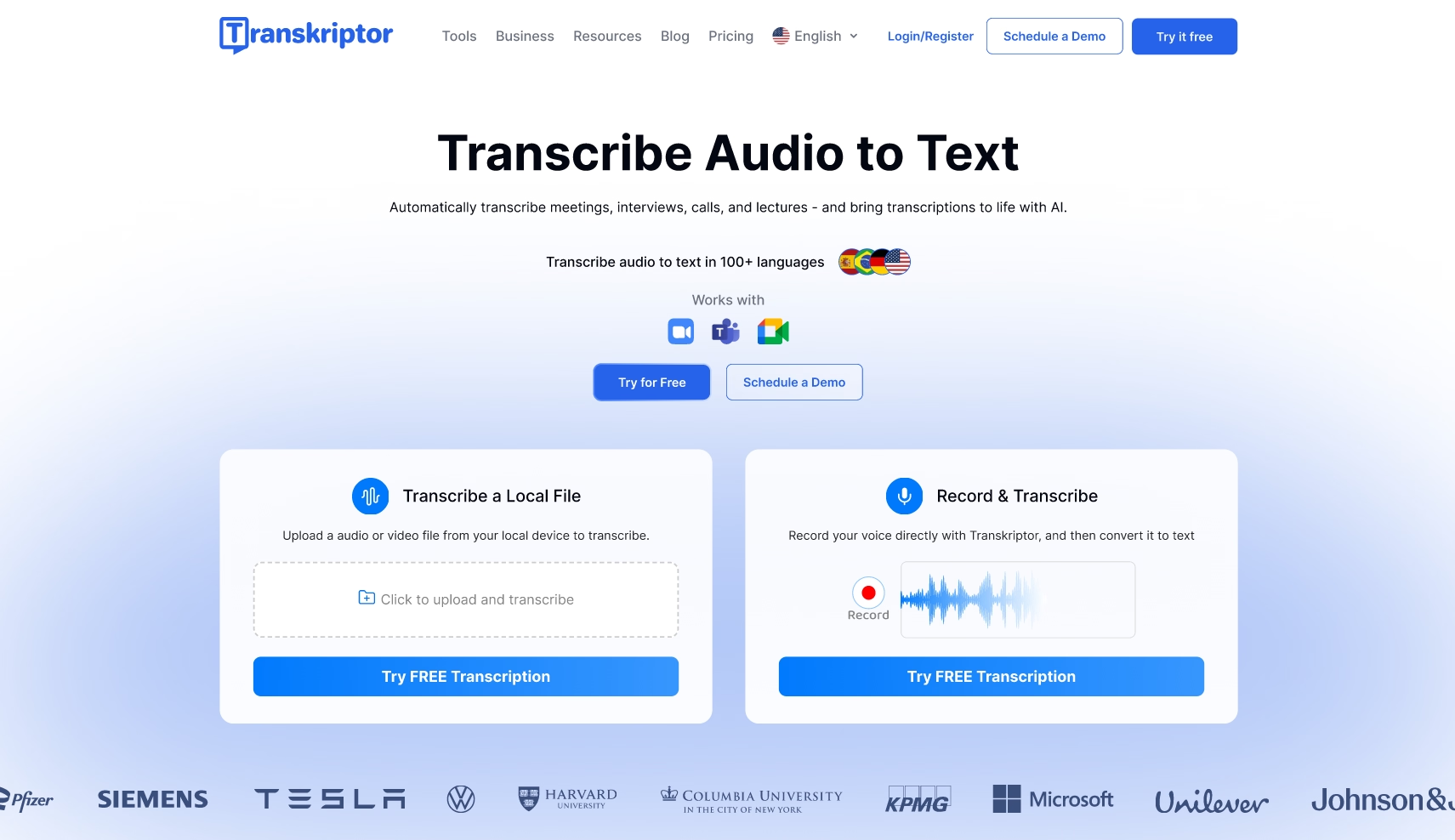
Transkriptor: Soluzione avanzata per la trascrizione di interviste
Transkriptor funziona come una piattaforma software professionale per la trascrizione di interviste basata su AI. Il sistema converte contenuti audio in testo ricercabile in oltre 100 opzioni linguistiche. L'integrazione si estende a popolari strumenti CRM tra cui piattaforme Zoom, Meet e Teams. Transkriptor trascrive l'audio in documenti di testo direttamente da soluzioni di archiviazione Dropbox, Google Drive e OneDrive.
La piattaforma etichetta automaticamente più interlocutori e incorpora timestamp in tutti i documenti di trascrizione. Transkriptor supporta varie opzioni di formato di download, inclusi DOC, TXT e PDF, insieme alla funzionalità di copia negli appunti. La soluzione crea condizioni ideali per aziende, team legali, dipartimenti IT, istituzioni educative, studi medici e organizzazioni di marketing.
Caratteristiche principali della piattaforma di trascrizione Transkriptor
Funzionalità AI Chat : Il sistema estrae e riassume i punti chiave della discussione dal contenuto dell'intervista per una rapida panoramica.
Analisi degli insight delle riunioni : Questa funzione quantifica il tempo di parola per ogni partecipante insieme all'analisi del sentiment (indicatori di tono positivo, negativo o neutro).
Framework di supporto multilingue : La piattaforma supporta oltre 100 lingue tra cui tedesco, inglese, portoghese, italiano e turco.
Come trascrivere le interviste con Transkriptor passo dopo passo
Seguendo queste semplici procedure si converte il contenuto audio in testo con livelli di precisione del 99%:
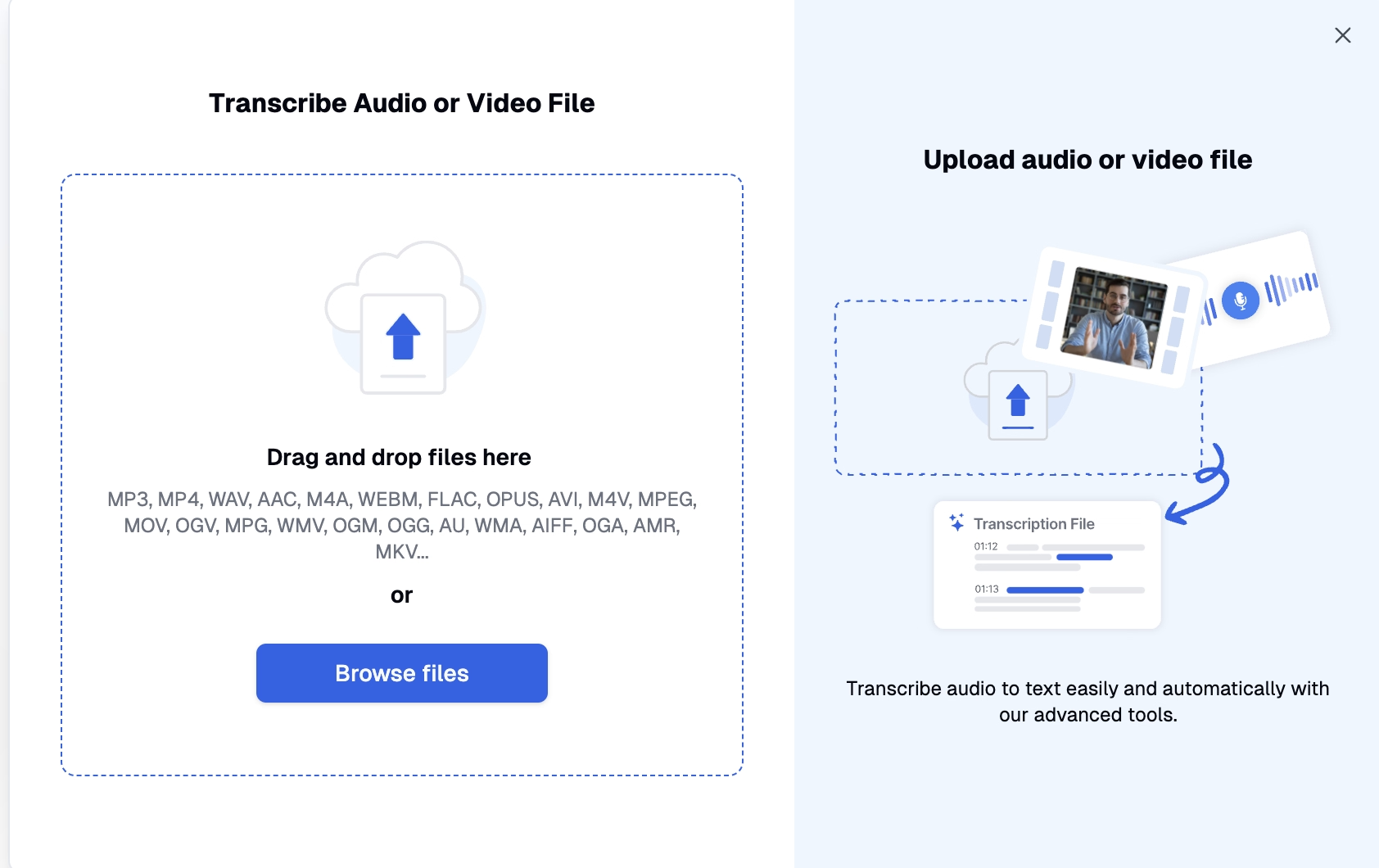
Passo 1: Carica il file audio/video
Crea un account utente e seleziona l'opzione "Carica file". Gli utenti possono trascinare i file direttamente dall'ambiente desktop o caricarli tramite l'interfaccia del browser. La piattaforma supporta anche l'inserimento di link di riunioni da Google Meet, Zoom e Teams per registrare e successivamente trascrivere il contenuto in documenti di testo.
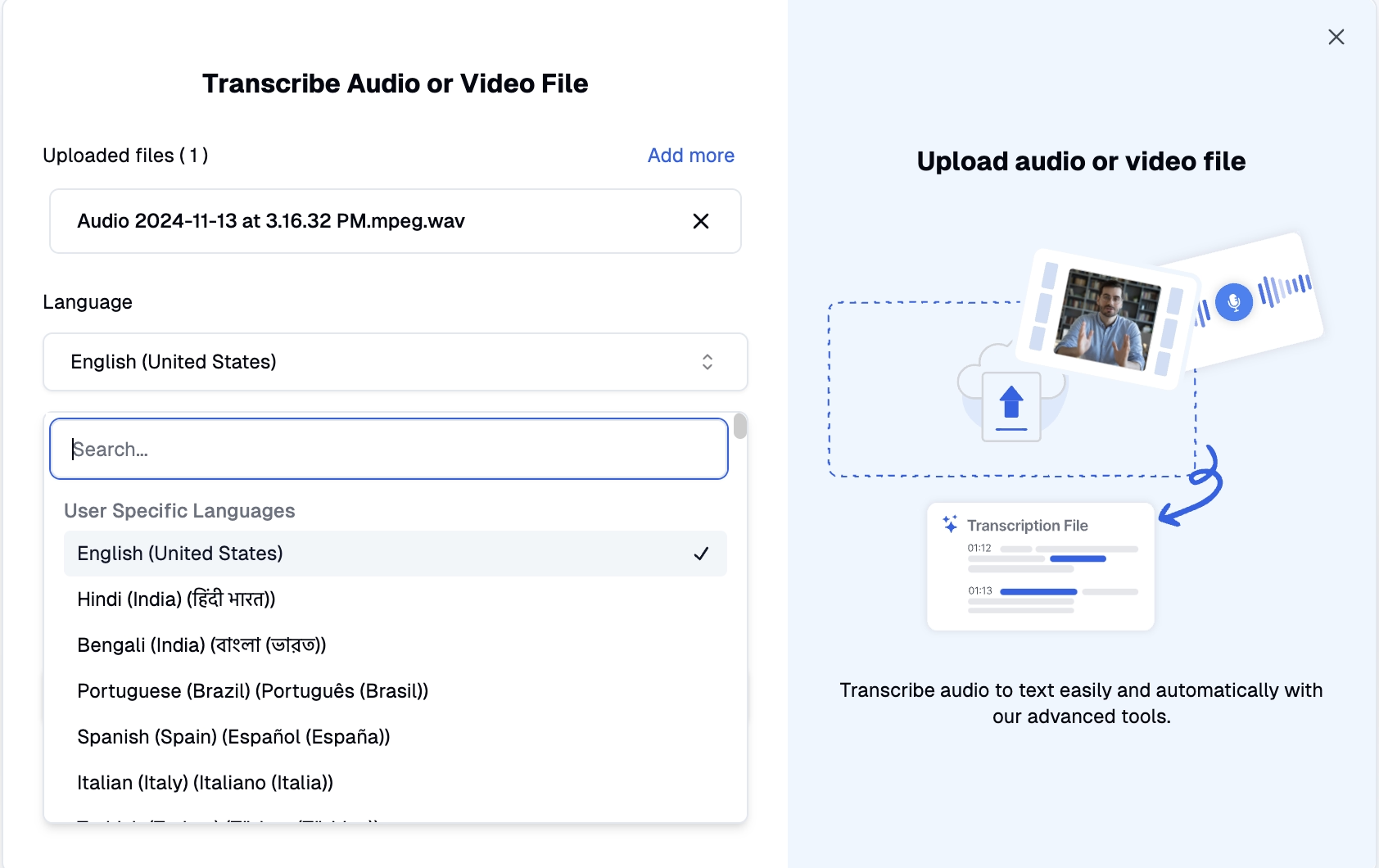
Passo 2: Scegli le impostazioni della lingua
Dopo aver completato il caricamento dei file, seleziona le opzioni di lingua appropriate per la trascrizione dal menu a discesa dell'interfaccia.
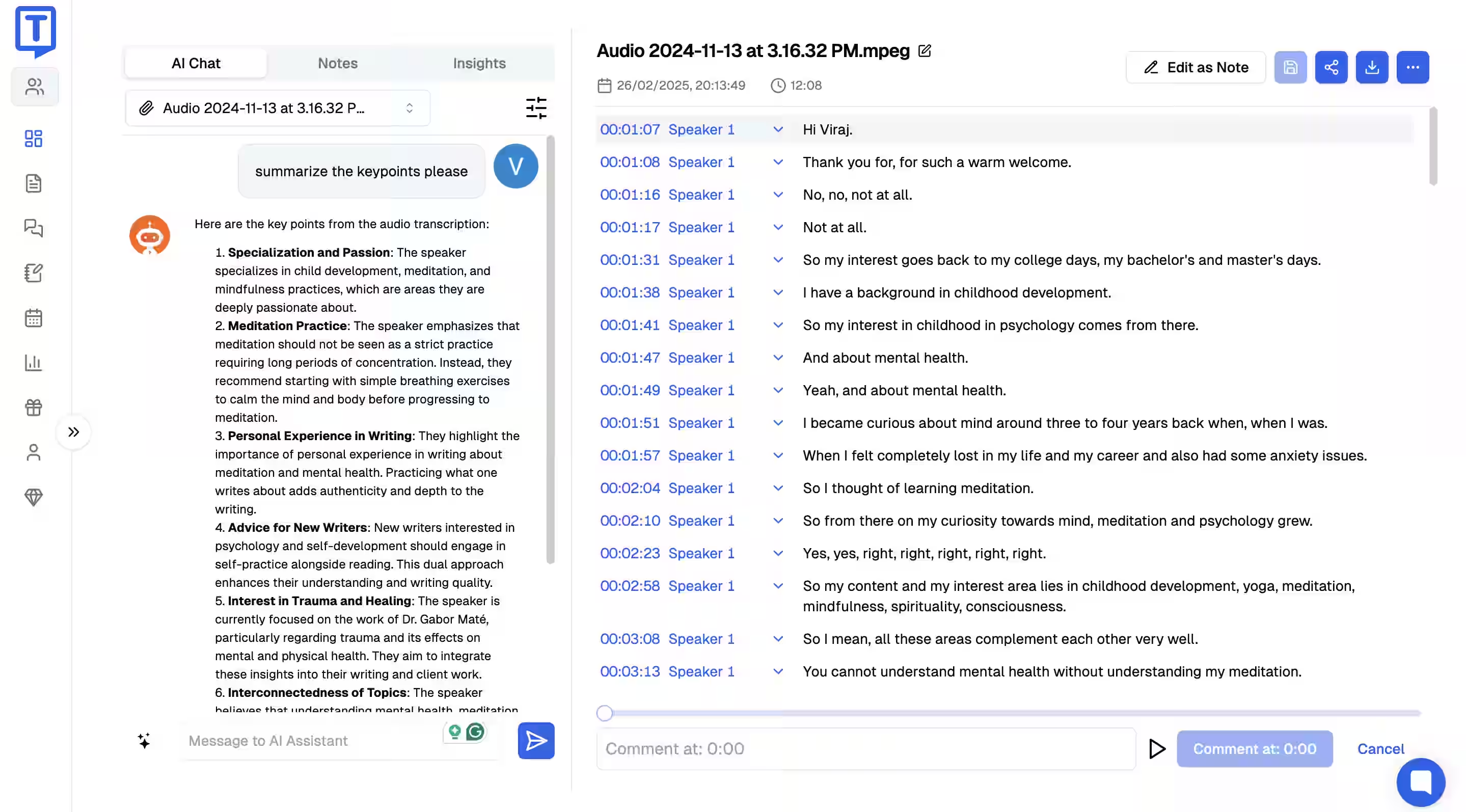
Passo 3: Modifica ed estrai riassunti del contenuto
Quando il processo di trascrizione è completato, verifica l'accuratezza delle etichette degli interlocutori, controlla gli elementi grammaticali e aggiungi commenti contestuali. La funzione AI Chat consente di estrarre i punti chiave della discussione e supporta le interazioni basate su domande.
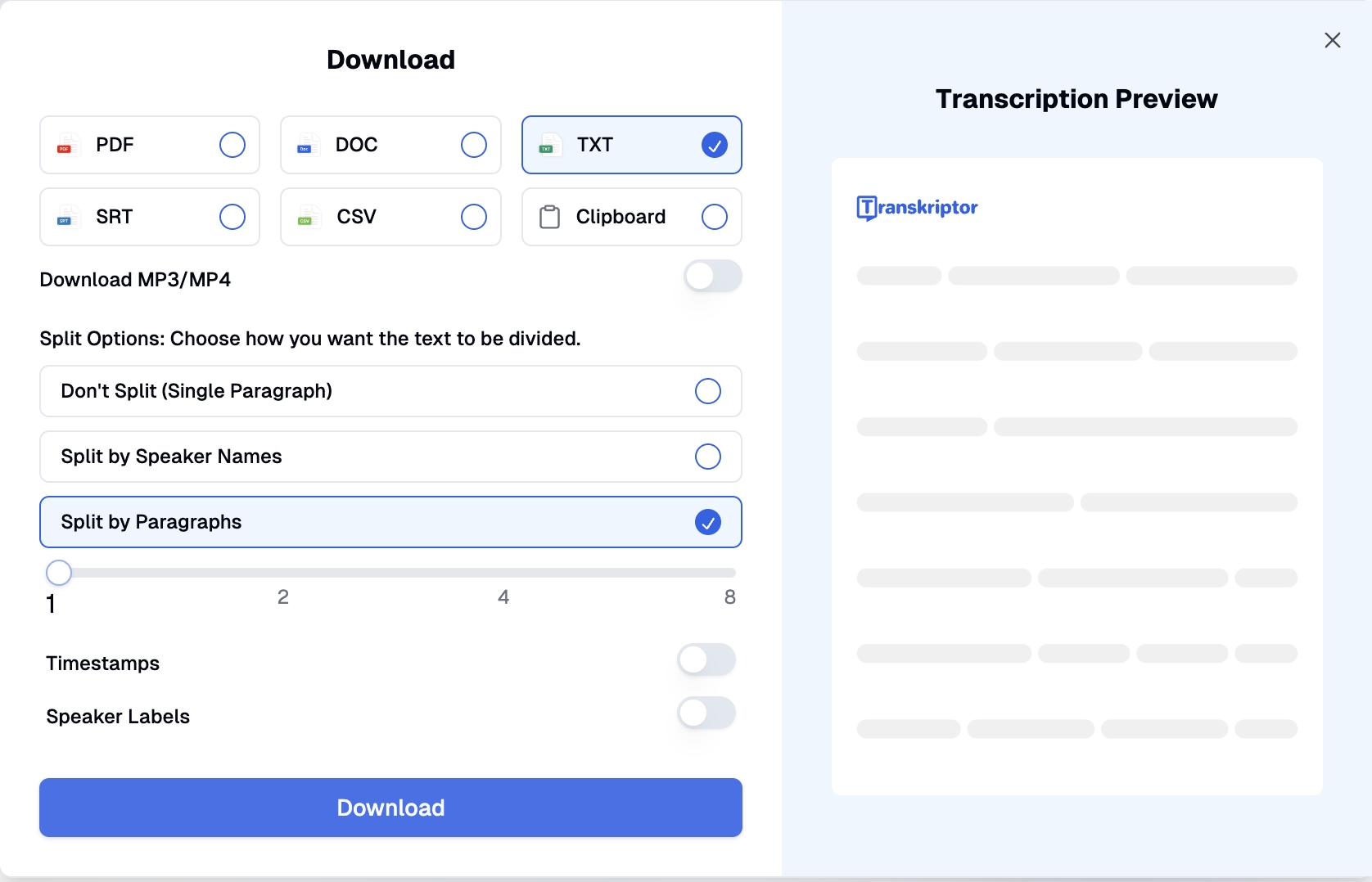
Passo 4: Scarica ed esporta le trascrizioni completate
Dopo aver verificato l'accuratezza della trascrizione, scarica i documenti nei formati preferiti, inclusi PDF, DOC o TXT, e condividili con i membri del team o gli stakeholder.
Come Transkriptor affronta i limiti di Dragon?
Transkriptor offre diversi vantaggi rispetto alla trascrizione di interviste con Dragon NaturallySpeaking:
Tecnologia avanzata di identificazione degli interlocutori : Transkriptor etichetta gli interlocutori con precisione indipendentemente dal numero di partecipanti. Gli utenti possono regolare le designazioni dei nomi degli interlocutori in base alle preferenze. Al contrario, Dragon si confonde quando elabora più interlocutori durante le conversazioni.
Strumenti di modifica basati su IA : Transkriptor fornisce funzionalità di modifica integrate. Gli utenti possono verificare l'accuratezza grammaticale e aggiungere commenti contestuali a specifici punti della discussione.
Capacità complete di cloud e integrazione : La piattaforma si integra perfettamente con soluzioni di archiviazione cloud tra cui Dropbox, Google Drive e OneDrive, convertendo in modo efficiente i file memorizzati in documenti di testo.
Opzioni di flessibilità di esportazione ampliate : Transkriptor supporta numerose specifiche di formato quando si scaricano le trascrizioni, incluse le opzioni TXT, DOC, PDF, SRT e CSV. Gli utenti possono inoltre copiare direttamente il contenuto della trascrizione negli appunti. Dragon limita il supporto esclusivamente ai formati Rich Text e Word.
Come si confrontano Dragon e Transkriptor per la trascrizione di interviste?
La seguente tabella confronta Transkriptor e Dragon in base a prezzi, funzionalità, capacità di integrazione e fattori aggiuntivi:
Parametri | Transkriptor | Dragon Speech Recognition |
|---|---|---|
Funzionalità principali | Supporto per oltre 100 lingue, chat IA, approfondimenti sulle riunioni, identificazione degli interlocutori, molteplici opzioni di condivisione e metriche chiave | Modifica e formattazione del testo, box di dettatura, microfono integrato e dettatura mobile |
Ideale per | Professionisti legali, team IT, specialisti di marketing, creatori di contenuti, professionisti medici ed educatori | Professionisti legali, educatori, professionisti medici e imprenditori |
Precisione | 99% di precisione | 99% con audio di alta qualità |
Integrazione | Google Meet, Microsoft Teams, Zoom e molti altri | - |
Conclusione
Quando i professionisti tentano di trascrivere un'intervista con Dragon, emergono numerose sfide a causa dei limiti intrinseci nella gestione simultanea di più interlocutori. Il software fatica a elaborare il rumore di fondo e richiede estese correzioni manuali. Mentre Dragon offre un'accuratezza soddisfacente per applicazioni di dettatura a voce singola, la tecnologia dimostra difficoltà significative con i compiti di identificazione di più interlocutori. Questi vincoli di modifica creano flussi di lavoro dispendiosi in termini di tempo per la trascrizione delle interviste.
La ricerca della FIU Business indica che i sistemi di IA, attraverso capacità di apprendimento continuo e adattamento, riducono sostanzialmente le probabilità di errore umano nei compiti di trascrizione. Transkriptor eccelle precisamente in quelle aree dove Dragon mostra limitazioni. Algoritmi avanzati di IA, funzionalità di etichettatura automatica degli interlocutori, caratteristiche di integrazione cloud senza soluzione di continuità e opzioni versatili di esportazione multi-formato garantiscono processi di trascrizione ottimizzati. Considera di esplorare Transkriptor oggi stesso per sperimentare miglioramenti significativi nell'accuratezza e nell'efficienza della trascrizione delle interviste.
Domande frequenti
Il software di trascrizione automatica, come Transkriptor, è uno dei modi più semplici per trascrivere le interviste. Cattura accuratamente ogni voce e identifica i parlanti.
Il processo di trascrizione richiede solitamente metà della durata dell'audio. Se il tuo video o audio dura 12 minuti, il completamento del processo di trascrizione richiederà 6 minuti.
Sì. Transkriptor è un'app che trascrive le riunioni in più di 100 lingue. Offre anche approfondimenti dettagliati sulle riunioni, come il tempo di conversazione di ciascun relatore e il tono del discorso, come positivo, negativo o neutro.
Dragon è ottimizzato per profili vocali di un singolo parlante. Ha difficoltà con l'audio multi-parlante come interviste o riunioni. Per la trascrizione con identificazione del parlante, Transkriptor è una soluzione più efficiente e accurata.
Transkriptor fornisce fino al 99% di precisione per registrazioni chiare e supporta ambienti rumorosi con filtro AI del rumore. L'accuratezza di Dragon dipende fortemente dall'addestramento vocale e dalla qualità audio, rendendo Transkriptor l'opzione più user-friendly e scalabile per la maggior parte delle esigenze di trascrizione

